在Mac上同時重新命名多個檔案是一項很簡單的任務,因為Finder提供了一個方便的批次重新命名工具。這個工具可以幫助您輕鬆完成重新命名任務,而無需安裝其他檔案重新命名實用程式或第三方應用程式。只需按照以下步驟操作即可完成批次檔案重命名。 macOS Finder中的大量重新命名工具非常實用且靈活,讓您能夠快速整理和管理您的檔案。
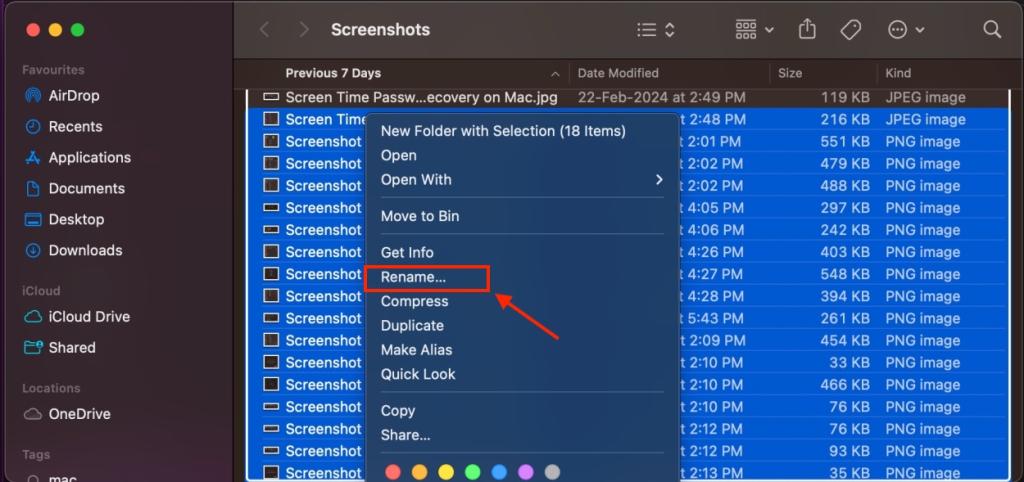
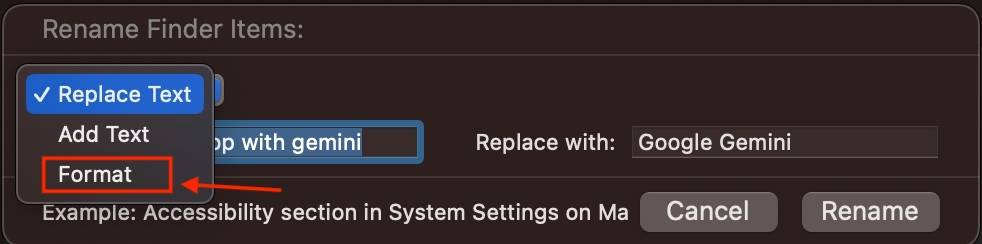
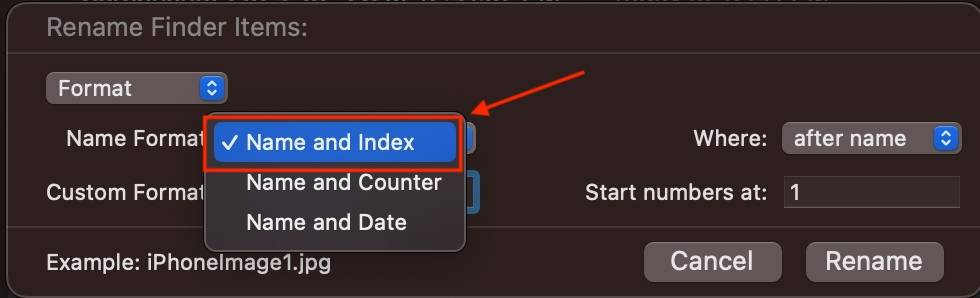
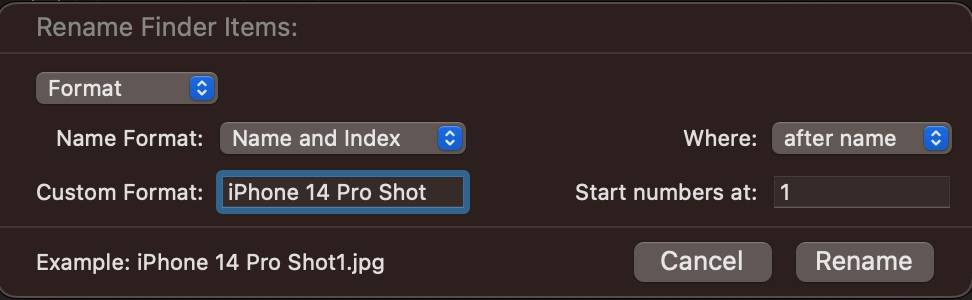
所有選定的檔案現在都將以「iPhone 14 Pro Shot1」、「iPhone 14 Pro Shot2」等格式重新命名。
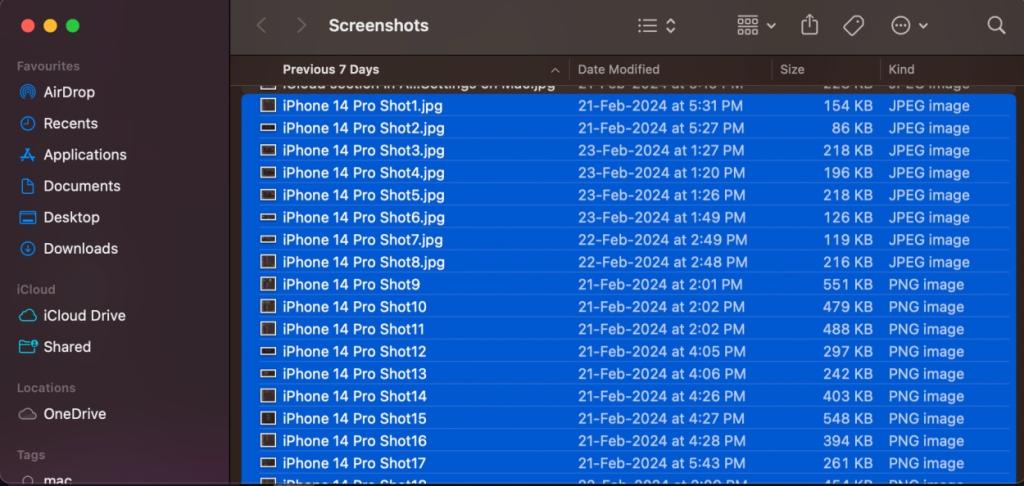
在 macOS 中,重新命名多個檔案非常簡單。這種方法在所有 macOS 版本中都是一致的,因此,即使您使用的不是最新版本的作業系統,也是適用的。
撤銷批次重新命名檔案非常容易,只要它是您在 Finder 視窗中的最後一個動作。如果您在重新命名檔案中出現任何鍵入錯誤,可以透過按 Command Z 來恢復該過程。這將撤消最近的更改。
您也可以在頂部顯示的功能表列中選擇“編輯”,然後按一下“撤消重命名”。
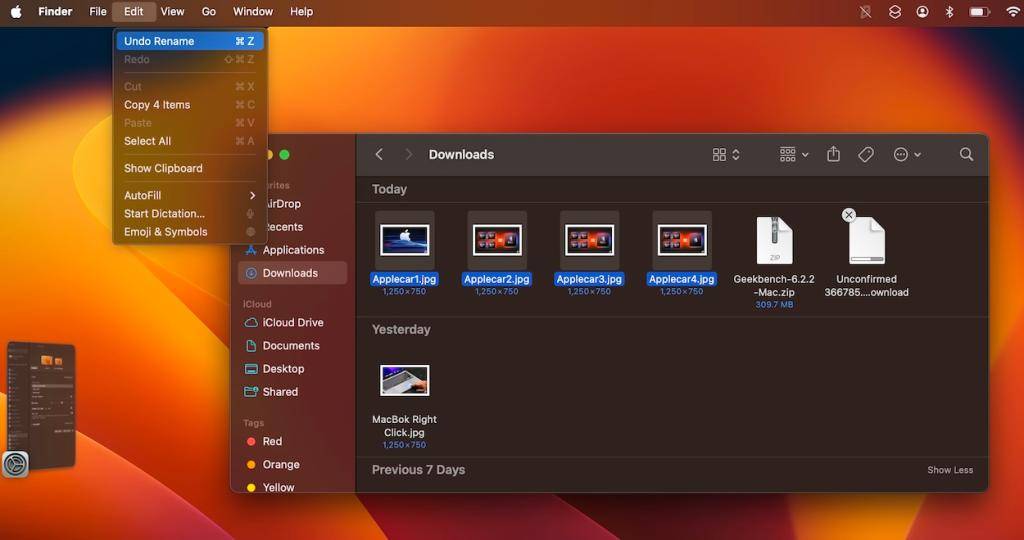
Finder 中的「重新命名」選單提供了許多其他設置,您可能會發現這些設定很有用,具體取決於您要對文件執行的操作。以下是您可以選擇的三種設定:
這是我們上面用來一次重命名多個檔案的那個。這是一個核選項,可讓您完全自由地完全擦除現有檔案名稱並選擇新檔案名稱。
「新增文字」可讓您將文字追加或附加到現有檔案名稱之前。當您想要在末尾或多個檔案名稱的開頭添加單字時,它會派上用場。
取代文字的工作方式有點像是「尋找和取代」。您鍵入要替換的單字,以及要替換的單字。當您按一下重新命名時,所有檔案名稱都會根據您的設定進行變更。
以上是如何在不使用第三方應用程式的情況下在 Mac 上批量重命名文件的詳細內容。更多資訊請關注PHP中文網其他相關文章!




